Змест
Гэта наўрад ці магчыма, але яшчэ 10 гадоў таму ніхто б не паверыў, што онлайн-відэа з'яўляецца сур'ёзным выклікам вяршэнства вяшчальнага тэлебачання. Многія людзі сцвярджалі, што гэтыя змены не за гарамі з першых дзён з'яўлення Інтэрнэту, але для поспеху нам патрабавалася спалучэнне высакахуткаснага доступу ў Інтэрнэт, вялікай колькасці кантэнту і стабільнай, надзейнай платформы.
Youtube нарэшце з'явіўся, каб праверыць усё гэта, і ў выніку ён захапіў рынак лічбавага відэа і амаль цалкам дамінуе ў прасторы.

Але Youtube пастаўляецца з асноўны, відавочны і даволі сур'ёзны недахоп: ён карысны толькі пры высакахуткасным інтэрнэт-злучэнні. У свеце павольнай мабільнай перадачы даных і штомесячнага абмежавання прапускной здольнасці не заўсёды магчыма глядзець тое, што вы хочаце, калі заўгодна. Вы не можаце проста ўставіць DVD з вашым змесцівам Youtube, расслабіцца і расслабіцца – але ёсць спосаб абыйсці гэтую праблему.
Калі вы звычайны глядач ці стваральнік відэа, вы' я, верагодна, хацеў захаваць некаторыя з відэа, якія вам трапляюцца, на той момант, калі вы не можаце праглядаць іх непасрэдна на Youtube. Існуе шэраг праграм, распрацаваных, каб дапамагчы вам захоўваць онлайн-відэа, і мы адсартавалі варыянты, каб выбраць лепшае праграмнае забеспячэнне для спампоўкі відэа з Youtube.
Найлепшы платны спампавальнік Youtube I знойдзены падчас гэтай аблавывінаваціць іх у непасрэднасці. 4K Video Downloader робіць менавіта тое, што сказана, і не нашмат больш: спампоўвае відэа ў раздзяленнях да 4K.
Вы можаце спампоўваць з розных крыніц, а не толькі з Youtube, і вы можаце наладзіць падпіску на канал, каб загрузка пачыналася аўтаматычна кожны раз, калі на канал запампоўваецца новае відэа.
Працэс спампоўкі: даволі проста: вы проста скапіруеце URL відэа і націснеце кнопку «Уставіць спасылку». Ён счытвае URL непасрэдна з буфера абмену і пытаецца, у якім разрозненні і фармаце вы хочаце захаваць кліп. Вы таксама можаце распакаваць аўдыя ў фармаце MP3, калі жадаеце.
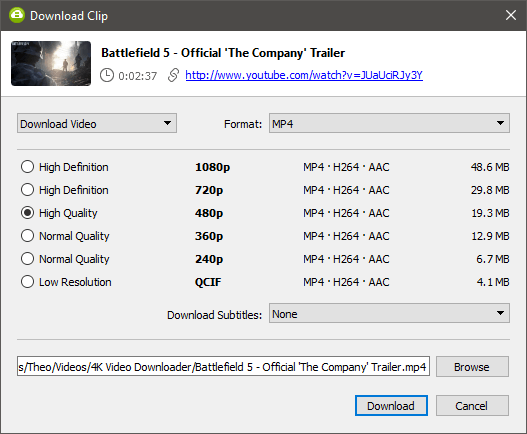
Калі вы спампоўваеце толькі ў адным разрозненні і ў адным фармаце файла, вы можаце ўключыць "Разумны рэжым", які дазваляе вам каб задаць свае налады адзін раз, а затым кожная наступная загрузка адпавядае тым жа правілам.
Цікава, што вы таксама можаце імпартаваць электронную табліцу ў фармаце CSV, якая змяшчае спіс URL-адрасоў, хоць, калі вы хочаце спампаваць больш за 25 на час, вам трэба набыць ліцэнзійны ключ. Гэта адзіны спосаб загрузіць некалькі файлаў адначасова, паколькі 4K Video Downloader не падтрымлівае загрузку плэйлістоў у бясплатнай версіі.
Вам таксама неабходна набыць ліцэнзійны ключ, калі вы хочаце спампоўваць субтытры разам з відэакліпамі, хоць астатняя частка праграмы цалкам бясплатная. Амаль здаецца, што яны не хочуць, каб вы яго куплялі, бо калівы проста праглядаеце вэб-сайт, на самай справе цяжка знайсці спасылку для пакупкі.

Таксама ёсць некалькі цікавых функцый, схаваных у наладах
Вядома , недахопам гэтай праграмы з'яўляецца тое, што яна не мае функцый пераўтварэння або перадачы, хоць вы можаце захоўваць файлы ў фармаце MP4, MKV або 3GP. Але калі ў вас абмежаваны бюджэт і вы шукаеце простую праграму для загрузкі відэа, 4K Video Downloader дапаможа вам.
Атрымайце 4K Video DownloaderЛепшае для карыстальнікаў Mac: Folx
Даступная бясплатная PRO-версія (хоць яна вам, напэўна, не патрэбна)
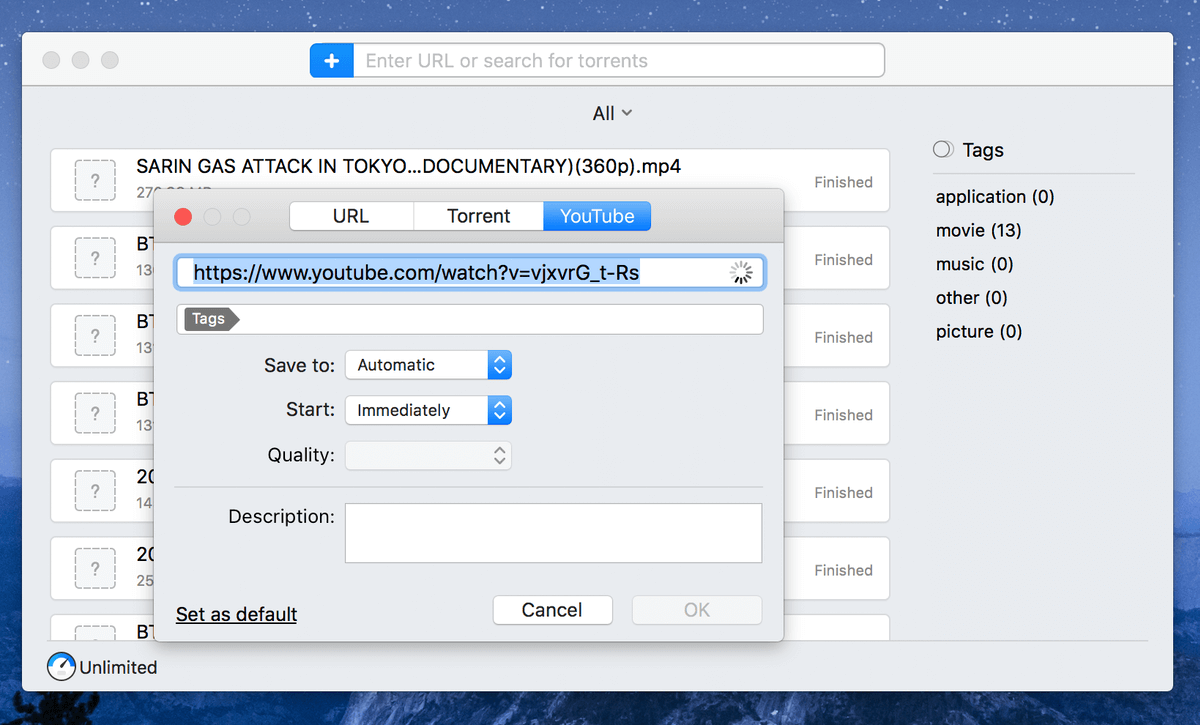
Folx здабывае змест гэтага відэа, хутка я змагу паглядзець Рэзюмэ падзеі Apple на маім iPhone
Калі вы шукаеце праграму для спампоўкі відэа YouTube на Mac, то Folx для вас. Прыкладанне мае супервытанчаны інтэрфейс, які дазваляе надзвычай лёгка кіраваць спампоўкамі.
Eltima Software, вытворца Folx, можа пахваліцца тым, што праграма з'яўляецца « бясплатным менеджарам спампоўкі для macOS з інтэрфейсам у стылі Mac » — і яна, безумоўна, адпавядае патрабаванням. Варта адзначыць, што Folx не з'яўляецца на 100% бясплатным, таму што ён таксама мае PRO версію, якая каштуе $19,95, але я не думаю, што варта набываць PRO версію толькі для спампоўкі відэа з YouTube (я растлумачу адрозненні паміж бясплатнай і Pro версіі пазней).
Каб пачаць, я звычайна капіюю і ўстаўляю URL відэа YouTubeу радку пошуку побач з сінім значком «+». Folx адразу выяўляе, што відэа з YouTube, і з'яўляецца новае акно (гл. скрыншот вышэй). Там вы зможаце пазначыць патрэбнае месца для захавання спампаванага відэа, а таксама вызначыць налады якасці.
Паколькі мая мэта - перанесці відэа на свой iPhone і праглядаць іх падчас паездкі на працу або ў паветры, я звычайна ўстанаўліваю якасць відэа 720p або 360p, бо гэта займае менш месца на дыску прылады (як я ўпэўнены, вы ведаеце, захоўванне з'яўляецца каштоўнай рэччу на iPhone). Калі ў вас няма праблем з месцам для захоўвання, вы можаце задаць якасць відэа больш высокай раздзяляльнасці, калі хочаце прайграць відэа на вашым ноўтбуку або іншым вялікім экране.
Пасля таго, як вы націснеце кнопку «ОК», Folx пачне працэс загрузкі. Хуткасць загрузкі надзвычай высокая! З майго вопыту звычайна патрабуецца некалькі секунд, каб скончыць спампоўку 100 МБ відэа на YouTube — вядома, гэта таксама залежыць ад хуткасці вашага Інтэрнэту.
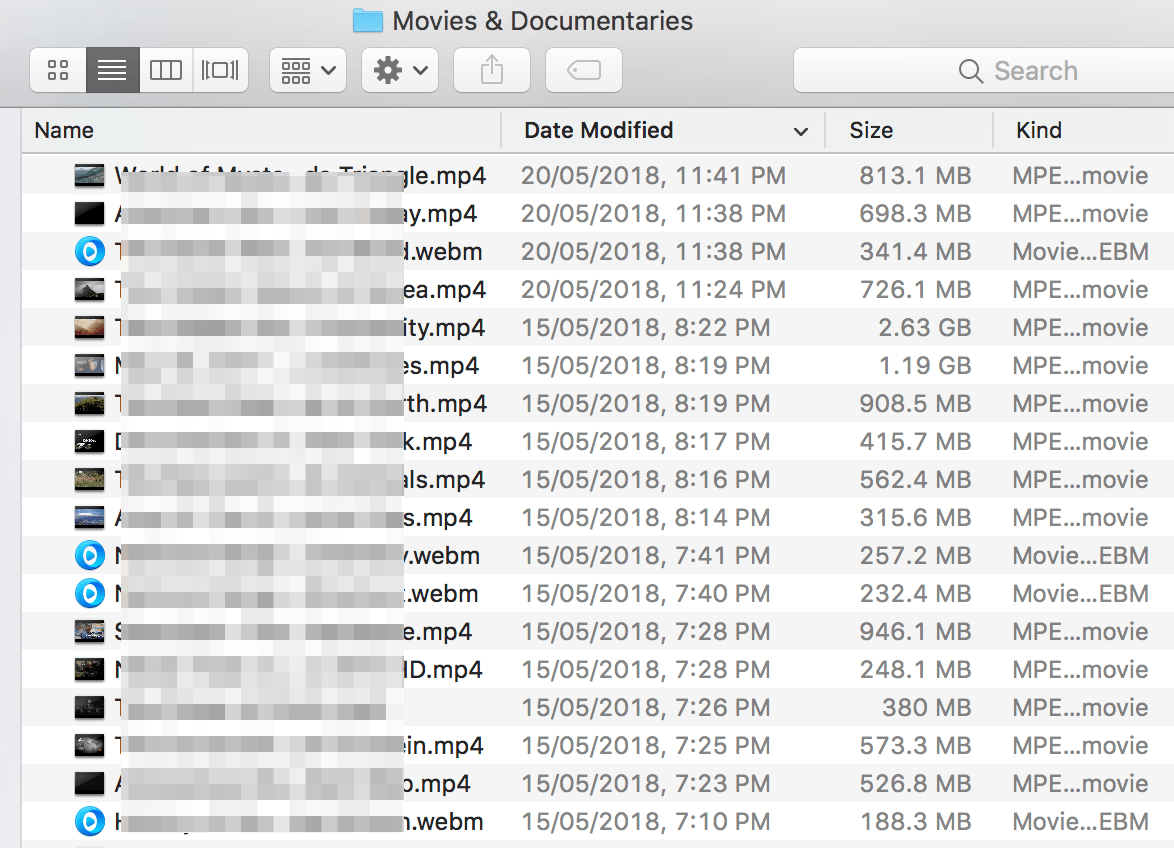
Як аматар дакументальнага кіно, вось кароткі здымак дакументальных фільмаў Я спампаваў
Folx таксама прапануе пашырэнне для асноўных вэб-браўзераў (Safari, Chrome, Firefox і Opera), што робіць загрузку відэа яшчэ прасцей. Усё, што вам трэба зрабіць, гэта ўсталяваць пашырэнне ў вашым браўзеры, хоць можа спатрэбіцца перазапуск. Як толькі вы натыкнецеся на цікавае відэа на YouTube, проста націсніце на Folxзначок браўзера, і праграма Folx адкажа аўтаматычна.

Як я ўжо згадваў раней, даступная версія Folx Pro, але яна вам, верагодна, не патрэбна. Ніжэй прыведзена кароткая параўнальная табліца, якая паказвае ўсе адрозненні паміж дзвюма версіямі. Прасцей кажучы, калі вам не трэба планаваць спампоўкі, раздзяляць іх або кантраляваць хуткасць прайгравання, бясплатнай версіі цалкам дастаткова. Нават калі вы вырашыце і захочаце абнавіць пазней, праграма каштуе нядорага ($19,95), улічваючы каштоўнасць і зручнасць, якую яна прапануе.
Атрымаць Folx (Mac)Лепшы Youtube Downloader: The Paid Competition
1. Airy
($19,99 за 1 камп'ютар, $39,95 за 3 камп'ютары, Mac/PC)
Airy - гэта простая праграма для загрузкі Youtube, якая робіць усё яшчэ больш дзіўна, што ён просіць вас прыняць адказнасць за вашы звычкі выкарыстання, перш чым дазволіць вам выкарыстоўваць праграму.
Сам інтэрфейс максімальна просты, што крыху асвяжае ў параўнанні з некаторымі іншымі загрузнікамі, якія я разглядаў . Вы проста ўстаўляеце патрэбны URL, выбіраеце дазвол і націскаеце «Загрузіць». Вам будзе прапанавана выбраць месца для захавання файла, і гэта ўсё. Я выявіў, што гэта дзіўна павольна, калі справа дайшла да спампоўкі, але таму можа быць шэраг прычын.
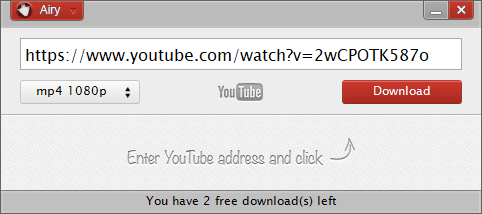
Інтэрфейс вельмі просты, але гэта можа быць годнасцю
Як бачыце на скрыншоце вышэй, бясплатныпробная версія Airy дазваляе спампоўваць толькі 2 відэа, перш чым прымусіць вас набыць ліцэнзійны ключ. Адзіная дадатковая функцыя, якую ён мае, - гэта цікавы метад інтэграцыі ў браўзер, які нейкім чынам выкарыстоўвае закладкі для спрашчэння працэсу капіравання і ўстаўкі URL відэа. Гэта быў просты працэс, і ў выніку ён спрацаваў бездакорна.
Нягледзячы на чароўную прастату, недахоп функцый не дазваляе Эйры трапляць у круг пераможцаў. Але калі вы жадаеце атрымаць найбольш аптымізаваную праграму спампоўкі відэа з Youtube, вы можаце выявіць, што Airy адпавядае вашым патрэбам.
2. Replay Media Catcher
($29,95 для Mac, $49,95 для ПК)
Я не тэставаў версію гэтага праграмнага забеспячэння для Mac, таму не магу казаць пра тое, чаму гэта нашмат танней, чым версія для Windows, але я мяркую, што гэта звязана з даступнымі функцыямі ( JP пацвердзіў гэта пасля тэставання на сваім MacBook Pro ).
Версія для Windows сапраўды мае некалькі функцый, якія не згадваюцца ў спісе функцый версіі для Mac, і яна не ўваходзіць у Winner's Circle часткова з-за гэтай розніцы, а часткова з-за сваёй надзвычайнай складанасці. Гэта патрабавала ўстаноўкі шэрагу дадатковых драйвераў, віртуальных прылад і налады правілаў брандмаўэра толькі для таго, каб прайсці праз працэс наладкі, што, безумоўна, празмерна для праграмы спампоўкі відэа з Youtube.
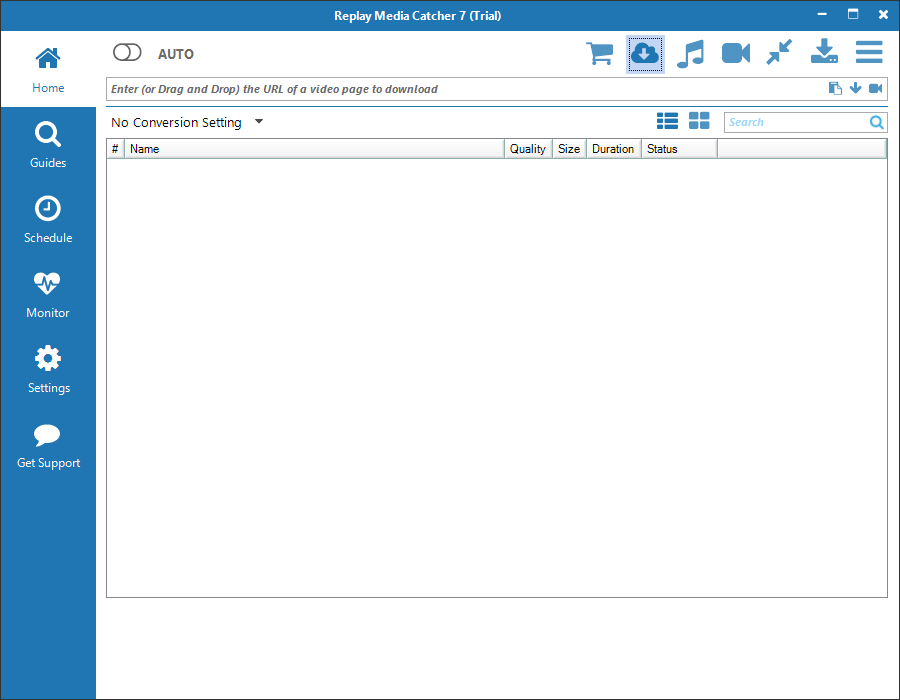
Здаецца, што інтэрфейс спачатку проста, але ўсё астатняеФункцыянальнасць праграмы падаецца мне занадта складанай. Ён забяспечвае функцыянальнасць для запісу відэа Youtube, а таксама шэраг іншых відэасэрвісаў, а таксама прапануе функцыю, якую ён называе лічбавым відэамагнітафонам або DVR для струменевых сэрвісаў, такіх як Netflix, Prime Video і Hulu.
Тым не менш, DVR не будзе працаваць для мяне пры выкарыстанні метаду капіравання і ўстаўкі URL-адраса, а альтэрнатыва патрабуе прадастаўлення ўліковых дадзеных для ўваходу праз праграму, што мяне не задавальняе - асабліва, калі ўсе гэтыя службы забяспечваюць уласныя функцыі "Спампаваць", якія з'яўляюцца цалкам законнымі і ўваходзяць у іх адпаведныя Умовы абслугоўвання.
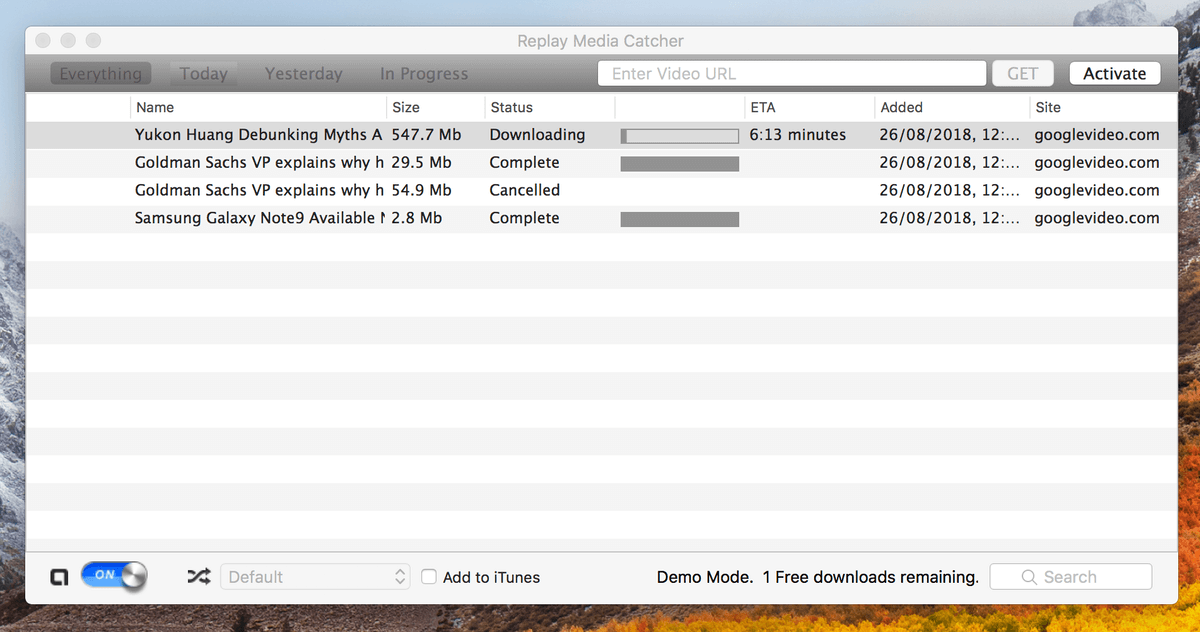
Калі вам зручна працаваць са складанымі праграмамі і вы шукаеце магутны лічбавы відэамагнітафон, гэта можа вам спадабацца, але гэта, безумоўна, зойме час трохі часу, каб навучыцца ім карыстацца. Існуюць іншыя праграмы, якія забяспечваюць падобныя функцыі ў больш простым і зручным пакеце, і звычайным карыстальнікам, верагодна, будзе лепш скарыстацца адным з рэкамендаваных намі прыкладанняў.
3. Downie
(Толькі для Mac, даступная бясплатная пробная версія, $19,99 можна купіць, 10% зніжка, код купона: SOFTWAREHOW10 )
Downie - гэта яшчэ адна выдатная праграма для загрузкі відэа YouTube для карыстальнікаў Mac. Ён зраўняўся з Folx, і я ледзь не абраў яго адным з пераможцаў, але адзінае, што стрымлівала мяне, гэта тое, што ён не дазваляе ўказваць фармат відэа. Гэта невялікая праблема часцей за ўсё, бо фармат па змаўчанні - .mp4.
Але я некалькі разоў сутыкаўся з тым, што відэа насамрэч былі ў фармаце WebM, які немагчыма прайграць на маім iPhone, калі я не пераўтвору іх у MP4 — гэта таксама дадатковы крок і клопаты. Тым не менш, Downie - гэта цудоўна распрацаванае прыкладанне з неверагодна гладкімі інтэрфейсамі і высокай хуткасцю загрузкі.
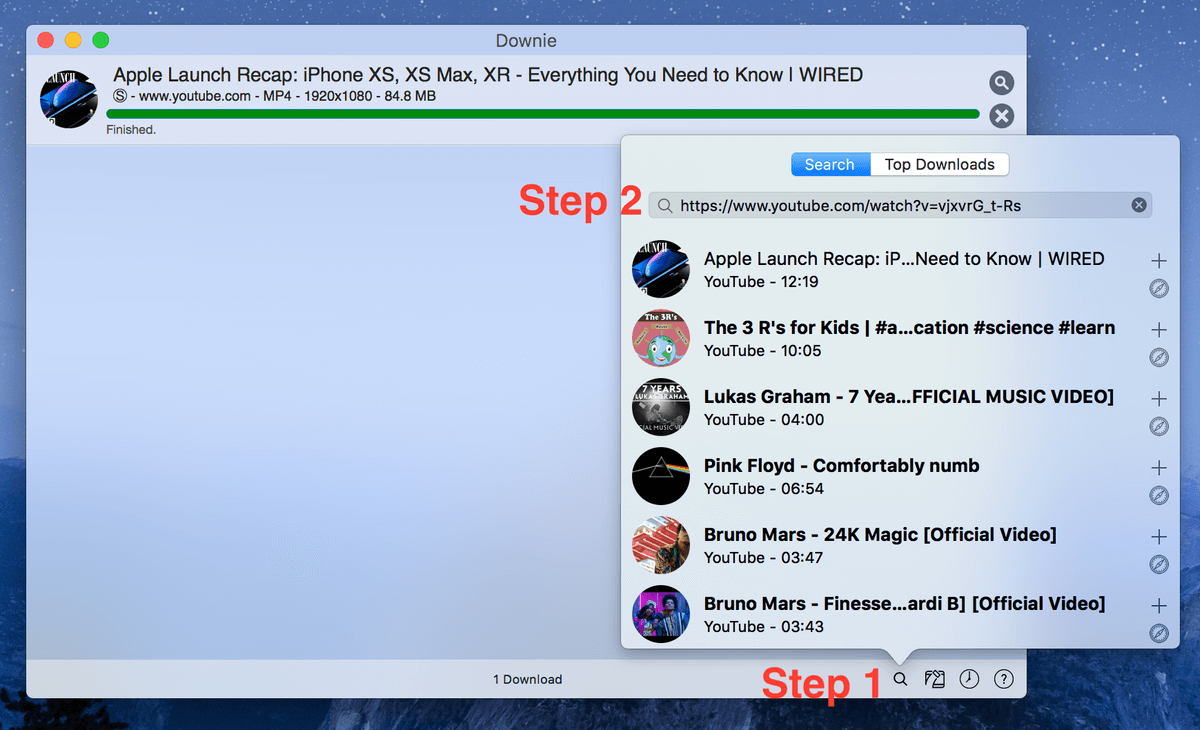
Пасля таго, як вы спампуеце і ўсталюеце дадатак на свой Mac. Запусціце яго, і вы ўбачыце такі асноўны інтэрфейс. Для пачатку націсніце на значок пошуку ў правым ніжнім куце, затым устаўце URL відэа YouTube і націсніце сімвал «+», каб пачаць загрузку. У маім выпадку праграме спатрэбілася менш за 10 секунд, каб завяршыць загрузку відэа Apple Launch Recap з WIRED.
Звярніце ўвагу на дазвол, гэта 1920×1080 (Full HD)! На мой погляд, гэта занадта зразумела, каб гуляць на маленькім экране майго iPhone. Калі б Downie дазволіў мне вызначыць разрозненне, гэта было б ідэальна, і ў мяне не ўзнікла б праблем з пераходам на праграму для спампоўкі з YouTube.

Адкрыйце праграму Downie, абярыце File > Адкрыйце URL-адрасы, і вы ўбачыце гэты скрыншот
Адна рэч, якая мне асабліва падабаецца ў Downie (і якую Folx не прапануе), гэта функцыя пакетнай загрузкі — вы можаце ўвесці некалькі URL-адрасоў відэа ў Downie і загрузіць відэа ўсе адразу. Гэта зэканоміць ваш час без капіравання і ўстаўкі ўручную адзін за адным, што становіцца стомнымхутка.
4. Leawo Youtube Downloader
($29,95 ліцэнзія на 1 год, $39,95 пажыццёвая ліцэнзія, Mac/ПК)

Пасля загрузкі праграмы я выявіў, што Leawo ўводзіў у зман адносна таго, што менавіта я ўсталёўваў. На старонцы, з якой я спампаваў, было пазначана, што я атрымліваю толькі Youtube Downloader, але на самой справе яна спампавала поўную медыяпраграму Leawo пад назвай «Leawo Prof. Media». Здаецца, гэтая праграма дзейнічае як цэнтр для злучэння шэрагу з 8 розных функцыянальных праграм, хаця я хацеў толькі адну.

Шкада, таму што ў пэўным сэнсе гэта добрая праграма - яна мае шырокі спектр функцый з добрым убудаваным браўзерам для функцыі спампоўкі Youtube. Яго можна спампоўваць з некалькіх розных відэахастоў, але карыстальніцкі інтэрфейс можа выклікаць расчараванне.
Як бачыце вышэй, цяжка адрозніць розныя файлы і налады, якія ён прапануе для загрузкі. У некаторых выпадках вы нават не можаце прачытаць усю інфармацыю, якую ён прадастаўляе вам, і няма магчымасці наладзіць памер панэлі выбару файлаў. Версія, якую я на самой справе хацеў - відэа 1080p MP4 з аўдыя, самы распаўсюджаны фармат - недарэчна знаходзіцца ўнізе спісу без уважлівых прычын.
З крыху большай працай над інтэрфейсам (і вэб-сайтам, які ясна паведамляе, якую праграму вы насамрэч спампоўваеце) гэтая праграма можабыць сапраўдным супернікам. Але на дадзены момант вам лепш выбраць больш зручны выбар.
5. Xilisoft Youtube Video Converter
($29.95, на “распродажы” за $17.97, Mac/PC)
Xilisoft прытрымліваецца тэндэнцыі распрацоўшчыкаў, якія не турбуюцца каб даць свайму праграмнаму забеспячэнню творчыя назвы, але простая назва апісвае простую праграму. Вы можаце спампоўваць відэа з Youtube, але іншыя відэахосты не падтрымліваюцца. Вы можаце спампоўваць у любым раздзяленні, але вы не можаце спампоўваць спісы прайгравання або пакеты відэа адразу. Вы можаце дадаць некалькі файлаў для загрузкі, але вы не можаце кантраляваць іх парадак або прыярытэт.

Адзіная частка праграмы, якая не мае адзнакі «але вы не можаце», гэта аспект пераўтварэння, які добра зроблены і дазваляе канвертаваць відэа ў розныя фарматы ў камплекце з профілямі для канкрэтных прылад, каб зрабіць пераўтварэнне лёгкім. Аднак здаецца, што гэта адзіны аспект праграмы, які цалкам рэалізаваны, таму, калі вы збіраецеся выдаткаваць грошы на відэаканвэртар, вам лепш выбраць наш Winner's Circle.
Бясплатная праграма для спампоўкі відэа з Youtube. Праграмнае забеспячэнне
Кароткая заўвага пра «бясплатнае» праграмнае забеспячэнне : Некаторыя распрацоўшчыкі, якія выпускаюць бясплатнае праграмнае забеспячэнне, зацікаўлены ва ўнёску ў супольнасць з адкрытым зыходным кодам, але ёсць яшчэ даволі шмат тых, хто выпускае «бясплатнае» ' праграмнае забеспячэнне, якое зарабляе грошы іншымі спосабамі (напрыклад, паказам рэкламы). Некаторыя забудоўшчыкі заключаюць здзелкі з нядобрасумленнымікампаніі, якія звязваюць рэкламнае ПЗ у сваё праграмнае забеспячэнне, і гэта можа быць вялікім галаўным болем, каб выдаліць яго пасля яго ўстаноўкі. У працэсе разгляду я сутыкнуўся з некалькімі праграмамі, якія спрабавалі ўсталяваць непажаданыя праграмы (што неадкладна дыскваліфікавала іх), таму спіс крыху карацейшы, чым хацелася б. На момант напісання гэтага агляду ні адна з пералічаных тут праграм не мае праграмнага забеспячэння іншых вытворцаў, але распрацоўшчыкі часта мяняюць свае стратэгіі заробку. Заўсёды абнаўляйце сваё антывіруснае і шкоднаснае праграмнае забеспячэнне!
Youtube Downloader HD (Mac/PC/Linux)
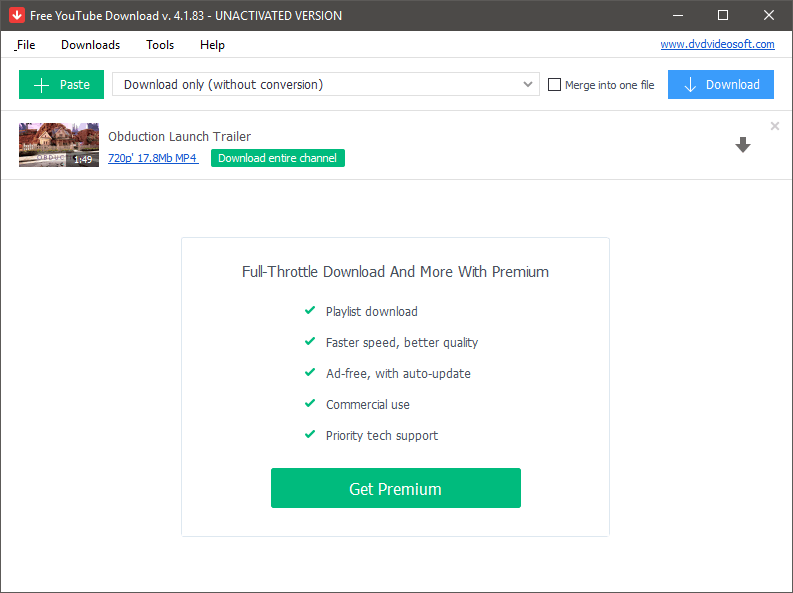
Гэты бясплатны загрузнік пастаўляецца з шэрагам абмежаванні, але ён па-ранейшаму выконвае асноўную працу праграмы загрузкі відэа Youtube. Вы можаце спампоўваць відэа ў раздзяленні 720p HD, але не больш. У выніку праграма надзвычай простая ў выкарыстанні, што з'яўляецца вялікім плюсам, але вам пастаянна нагадваюць аб тым, што вы маглі б атрымаць, калі б карысталіся падпіскай «Прэміум». Поўны набор параметраў раздзялення, пакетная загрузка, пераўтварэнні фарматаў файлаў – усё гэта абмежавана ў бясплатнай версіі праграмнага забеспячэння.
Але калі вы хочаце спампаваць толькі некалькі відэа, і вы не супраць абмежаванне якасці 720p, то гэта можа зрабіць працу для вас – але я ўсё яшчэ думаю, што вам будзе лепш з адным з нашых рэкамендаваных прыкладанняў.
WinX Youtube Downloader (толькі ПК)

Нягледзячы на састарэлыяагляд быў Wondershare AllMyTube . Wondershare мае вялікую гісторыю стварэння зручных праграм для стварэння і рэдагавання відэа, і AllMyTube іх не расчаруе. Гэта дазваляе спампоўваць відэа з шэрагу розных крыніц, такіх як Youtube, Facebook, Vimeo і іншых, у розных раздзяленнях (уключаючы 4K). Ён пастаўляецца з пашырэннем для браўзера для хуткага захавання і падтрымлівае загрузку спісаў прайгравання, што значна спрашчае загрузку некалькіх відэа адначасова. Вы таксама можаце канвертаваць спампаваныя відэа ў розныя фарматы, заснаваныя на розных профілях мабільных прылад, пазбаўляючы вас ад неабходнасці запамінаць, які фармат сумяшчальны з якой прыладай.
Найлепшы бясплатны спампавальнік YouTube Я знайшоў праграму з невыдуманай назвай 4K Video Downloader . Створаны кампаніяй пад назвай Open Media LLC, ён робіць больш-менш дакладна тое, што напісана на бляшанцы: вы можаце спампоўваць відэа з Youtube, і ўсё. Вы не можаце канвертаваць відэа, спампоўваць цэлыя спісы прайгравання або што-небудзь падобнае, вы проста спампоўваеце адно за адным у родным фармаце Youtube. Але з-за гэтай прастаты, ён надзвычай просты ў выкарыстанні, і вы не можаце паспрачацца з коштам. Калі вы проста шукаеце лепшую бясплатную праграму спампоўкі Youtube, гэта ўсё, што вам трэба!
Калі вы карыстаецеся Mac і аддаеце перавагу элегантным праграмам, Folx гэта выдатны варыянт, які варта разгледзець. Прыкладанне дазваляе спампоўвацьстыль афармлення інтэрфейсу, WinX - годны загрузнік Youtube для карыстальнікаў Windows. Гэта дазваляе спампоўваць відэа з шэрагу сайтаў відэахостынгу ў дадатак да Youtube, і вы можаце паставіць у чаргу некалькі загрузак і апрацаваць іх усе адначасова. Аднак кнопка «Пераўтварыць відэа» насамрэч з'яўляецца спасылкай, якая вядзе вас на вэб-сайт распрацоўшчыка, у надзеі, што вы купіце іх праграму Complete Video Toolbox.
Пасля таго, як вы ўставіце URL вашага відэа, WinX аналізуе відэа і прапануе шэраг магчымых варыянтаў загрузкі. Гэты працэс быў даволі павольным у першы раз, калі я яго выкарыстаў, і, здаецца, няма важкіх прычын для павольнага адказу, калі іншыя праграмы даволі хутка выконваюць тую ж задачу.

Навошта клапаціцца аб наяўнасці кнопкі «Аналіз», калі ёсць кнопка «Уставіць & Параметр «Аналізаваць»?
Увогуле, у гэтай праграме няма нічога дрэннага, акрамя таго, што яна крыху больш павольная, чым некаторыя іншыя варыянты. З крыху большай прапрацоўкай інтэрфейсу і некаторай аптымізацыяй хуткасці, гэта магло б стаць прэтэндэнтам на званне лепшага бясплатнага спампавальніка Youtube, але наш цяперашні выбар у гэтай катэгорыі на дадзены момант усё яшчэ з'яўляецца лепшым варыянтам.
Xilisoft Youtube Video Converter (Mac/PC)
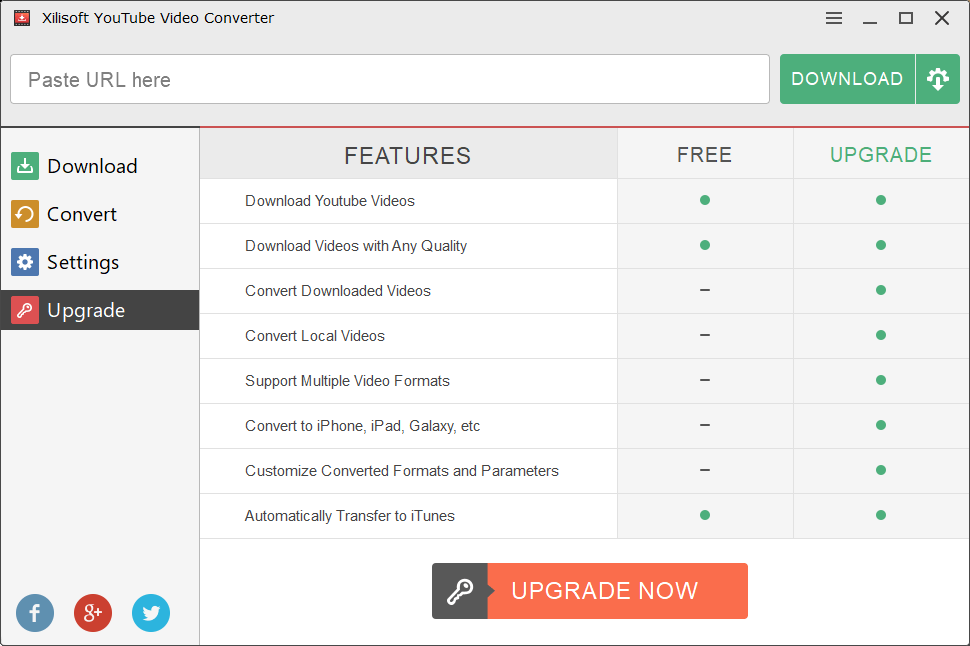
Мне цікава, у чым розніца паміж «Спампаванымі відэа» і «Лакальнымі відэа» – гэта павінна быць адно і тое ж, бо спампаваныя відэа становяцца лакальнымі – але Xilisoft не кажа
Не, не трэбатурбуйцеся, вы не бачыце двайны - гэта другі запіс у спісе. Калі вам спадабаўся знешні выгляд платнай версіі вышэй, але вы не маеце бюджэту, даступная бясплатная версія з больш абмежаваным наборам функцый, як вы бачыце ніжэй. Калі вы шукаеце простую, простую ў выкарыстанні праграму для загрузкі відэа, то гэтага можа быць дастаткова для вас, але абедзве нашы праграмы Winner's Circle - лепшы выбар, незалежна ад таго, хочаце вы бясплатную праграму ці не.
Як мы тэсціравалі гэтыя праграмы для загрузкі з Youtube
Каб адрозніваць велізарную колькасць праграм для спампоўкі з Youtube, мы распрацавалі некалькі крытэрыяў, якія будуць адпавядаць усім лепшым праграмам для загрузкі. Вось спіс пытанняў, якія мы задавалі пры праглядзе кожнай праграмы:
Ці прапануе яна шэраг варыянтаў якасці?
У свеце існуе шырокі спектр якасці лічбавага відэа, і анлайн-трансляцыя не з'яўляецца выключэннем. Нягледзячы на тое, што з-за меркаванняў прапускной здольнасці паўсюль не зусім стандартна знаходзіць відэа 1080p, яны ёсць, але многія людзі рассоўваюць канверт яшчэ далей.
Хоць ён стварае надзвычай вялікія файлы, відэа 4K з'яўляецца найлепшай якасцю, даступнай на дадзены момант для шырокага спажыўца, і Youtube сапраўды забяспечвае магчымасць якасці 4K для пэўнага кантэнту. Лепшыя праграмы для загрузкі відэа дазволяць вам выбраць жаданае дазвол, у тым ліку магчымасць загрузкі кантэнту ў найлепшай якасцідаступна.
(У якасці тэхнічнага практыкавання некаторыя фрагменты змесціва Youtube даступныя ў 8K, але паколькі існуе вельмі мала экранаў з падтрымкай 8K, даступных для шырокай публікі, бессэнсоўна засяроджвацца на іх на дадзены момант)
Ці можа ён аўтаматычна спампоўваць цэлыя спісы прайгравання?
Калі вы спампоўваеце толькі адно відэа, тады рабіць усё ўручную не атрымаецца' не будзе праблемай. Але калі вы знайшлі кучу розных відэа для захавання, вам, напэўна, спатрэбіцца магчымасць аўтаматызаваць гэта.
На шчасце, Youtube ужо даўно мае магчымасць ствараць вашыя ўласныя спісы прайгравання відэа, і лепшыя праграмы для загрузкі дазволяць вам выкарыстоўваць гэтую функцыю ў вашых інтарэсах і зэканоміць час, спампоўваючы спісы прайгравання цалкам цалкам.
Ці прапануе ён унутры праграмы пераўтварэнне відэа?
Існуе шырокі спектр розных фарматаў відэафайлаў, і не ўсе прылады могуць прайграваць усе фарматы. У залежнасці ад таго, як вы плануеце выкарыстоўваць захаваныя відэа, вам можа спатрэбіцца пераўтварыць іх у іншы фармат файла.
Для апрацоўкі гэтага этапу можна выкарыстоўваць праграму для рэдагавання відэа ці спецыяльны відэаканвэртар, але нашмат хутчэй і зручней пераўтвараць файлы непасрэдна ў праграме загрузкі. Лепшыя загрузнікі дазволяць вам канвертаваць відэа ў папулярныя фарматы, прызначаныя для сумяшчальнасці з шырокім спектрам прылад.
Ці ёсць у яго браўзерпашырэнне даступна для хуткай спампоўкі падчас прагляду?
Магчыма, вы не знаходзіцеся ў рэжыме «спампаваць УСЕ рэчы», калі знойдзеце нешта, што хочаце захаваць, а проста пракручваеце свае любімыя сайты з дапамогай вэб-браўзера. Калі падчас прагляду вы наткнуліся на патрэбнае відэа, зручней усталяваць пашырэнне для браўзера, якое дазваляе захоўваць відэа без вялікіх перапынкаў. Не ўсе загрузнікі прапануюць гэту функцыянальнасць, але гэта прыемная дадатковая функцыя.
Ці абмяжоўваецца яна толькі Youtube, ці можа спампоўвацца з некалькіх розных сайтаў?
У той час як Youtube ёсць безумоўна, самы вялікі і папулярны сайт струменевага відэа, але далёка не адзіны. Vimeo, DailyMotion і нават сацыяльныя сайты, такія як Facebook і Instagram, маюць шмат відэакантэнту. Найлепшыя загрузнікі будуць дастаткова гнуткімі, каб захоўваць відэа з самых розных крыніц кантэнту, а найлепшыя змогуць рабіць гэта аўтаматычна.
Ці просты ў выкарыстанні?
І апошняе, але не менш важнае - зручнасць карыстання. Захаванне відэафайлаў і пераўтварэнне іх паміж фарматамі - другая натура для некаторых з нас, але не кожны, хто хоча спампоўваць відэа, з'яўляецца кампутарным экспертам. Лепшыя праграмы для загрузкі відэа з Youtube павінны быць простымі ў выкарыстанні і прадастаўляць нейкі падручнік або базу ведаў, каб дапамагчы сваім карыстальнікам з любымі пытаннямі, якія ў іх могуць узнікнуць.
Заключнае слова
Лічбавае відэа паўсюль у Інтэрнэцесёння і з дапамогай правільнага прыкладання для загрузкі YouTube вы можаце перанесці свет онлайн-відэа на свой жорсткі дыск і ўсе вашы мабільныя прылады. Вы можаце атрымліваць асалоду ад відэа на сваіх уласных умовах або ператварыцца з відэаназіральніка ў стваральніка відэа, дадаўшы добры відэарэдактар.
Проста памятайце - будзьце ўважлівыя і выконвайце ўсе прыдатныя мясцовыя законы і пагадненні аб Умовах абслугоўвання для ўсіх сайтаў і файлаў, да якіх вы атрымліваеце доступ. Мы не нясем адказнасці за вашы дзеянні, толькі вы!
практычна ўсё (у тым ліку відэа з YouTube, прамыя спампоўкі і торэнты) з Інтэрнэту на ваш Mac. Затым вы можаце праглядаць відэа, калі ваш Mac знаходзіцца ў аўтаномным рэжыме, або перадаваць іх на свой iPhone або iPad праз AirDrop. Самае лепшае ў Folx - гэта тое, што вы можаце вызначыць якасць вываду відэа і фармат файла, каб зэканоміць час, не запускаючы відэа праз асобную праграму пераўтварэння.Навошта мне давяраць гэта кіраўніцтва па праграмным забеспячэнні
Прывітанне, мяне завуць Томас Болдт, і я маю вялікі досвед працы з вэб-сайтамі і праграмным забеспячэннем. Я з нецярпеннем назіраў за ростам онлайн-відэа з першых дзён шырокапалоснага доступу ў Інтэрнэт, і я працаваў над дызайнам вэб-сайтаў онлайн-тэлебачання яшчэ ў пачатку 2000-х гадоў. Гэтыя праекты не ўвянчаліся поспехам, таму што тэхналогія проста не была гатовая, але яны далі мне вялікае ўяўленне пра свет онлайн-відэа як з пункту гледжання вытворцы кантэнту, так і спажыўца кантэнту.
У з пункту гледжання праграмнага забеспячэння, я праводжу шмат часу на эксперыменты з новымі праграмамі ў пошуках лепшых рашэнняў. Уся мая праца адбываецца ў лічбавым свеце, таму я ў значнай ступені разлічваю на тое, каб мець найлепшую праграму для гэтай працы, няхай гэта будзе ўзламаны разам праект з адкрытым зыходным кодам або набор праграмнага забеспячэння галіновага стандарту. Я прыўношу гэтую пастаянную пагоню за лепшым праграмным забеспячэннем ва ўсе свае агляды, што эканоміць вам час на тэставанне кожнай праграмысябе!
Заўвага: ніводны з распрацоўшчыкаў, згаданых у гэтым аглядзе, не забяспечыў мне ніякай кампенсацыі за напісанне гэтага артыкула, і яны не мелі рэдактарскага ўкладу або агляду канчатковага зместу. Усе погляды, выказаныя тут, належаць мне.
Рэаліі сучаснага інтэрнэт-відэа
Калі вы ўпершыню пачынаеце шукаць праграму спампоўкі відэа з YouTube, вы, верагодна, проста спадзяецеся захаваць некалькі відэа для асабістага карыстання. Магчыма, вы захочаце паглядзець іх на сваім смартфоне падчас ранішняй паездкі без выкарыстання мабільнай перадачы даных, або вы можаце пачаць ствараць свае ўласныя мэшапы, рэміксы і іншы відэакантэнт. Незалежна ад прычыны, важна ўлічваць наступствы гэтых выбараў.
Сэрвісы струменевага відэа доўга шукалі спосабы манетызацыі свайго змесціва, і Youtube з'яўляецца выдатным прыкладам паспяховай мадэлі. Ёсць людзі ўсіх узростаў і слаёў грамадства, якія зарабляюць мільёны долараў у год на сваіх каналах Youtube, але ёсць і людзі, якія зарабляюць дастаткова грошай, каб працягваць. Калі вы спампоўваеце відэа для прагляду пазней, вы можаце (ненаўмысна) пазбавіць іх даходу.
Калі вы плануеце ствараць новы відэакантэнт на аснове чужой працы, будзьце вельмі асцярожныя, каб вы выконваючы ўсе законы аб парушэнні аўтарскіх правоў. Не спампоўвайце і не перапосціце чужы кантэнт і не сцвярджайце, што ён ваш уласны - гэта не толькі гарантыяпрынясе вам дрэнную карму, верагодна, гэта супярэчыць закону, незалежна ад таго, дзе вы жывяце.
З улікам сказанага, большасць законаў аб аўтарскім праве ўключаюць палажэнне аб нечым, вядомым як «добрасумленнае выкарыстанне». Калі вы перавыдаеце чыюсьці працу такім чынам, каб трансфармаваць яе, выказваць сатыру ці крытыку, вы звычайна нічога не разумееце. Некаторыя з любімых відэа ў Інтэрнеце выкарыстоўваюць іншы відэакантэнт такім чынам, і, спадзяюся, у выніку не ўзнікне юрыдычных праблем.
Такім чынам, дайце волю вашай відэатворчасці!
Пакуль вы Ужо ў гэтым, вам напэўна спатрэбіцца праграмнае забеспячэнне для рэдагавання відэа. На шчасце для вас, мы ўжо патрацілі трохі часу на агляд некалькіх добрых варыянтаў тут, на SoftwareHow. Абавязкова азнаёмцеся з нашымі аглядамі Adobe Premiere (выдатна падыходзіць для прафесійнай працы) і Adobe Premiere Elements (лепшы выбар для пачатку рэдагавання відэа).
Важная заўвага: мы не з'яўляемся юрыстамі, і гэта не юрыдычная кансультацыя - мы проста разглядаем праграмнае забеспячэнне іншых распрацоўшчыкаў. Мы не нясем адказнасці за вашыя дзеянні і настойліва рэкамендуем вам прачытаць Умовы абслугоўвання любой службы відэахостынгу, з якой вы можаце спампоўваць. Вы павінны пераканацца, што выконваеце ўсе мясцовыя законы і пагадненні аб абслугоўванні.
Лепшае праграмнае забеспячэнне для загрузкі відэа з Youtube: лепшыя выбары
Лепшы платны выбар : Wondershare AllMyTube
(19 долараў у год ліцэнзія, пажыццёвая ліцэнзія на 29 долараў,Mac/PC)
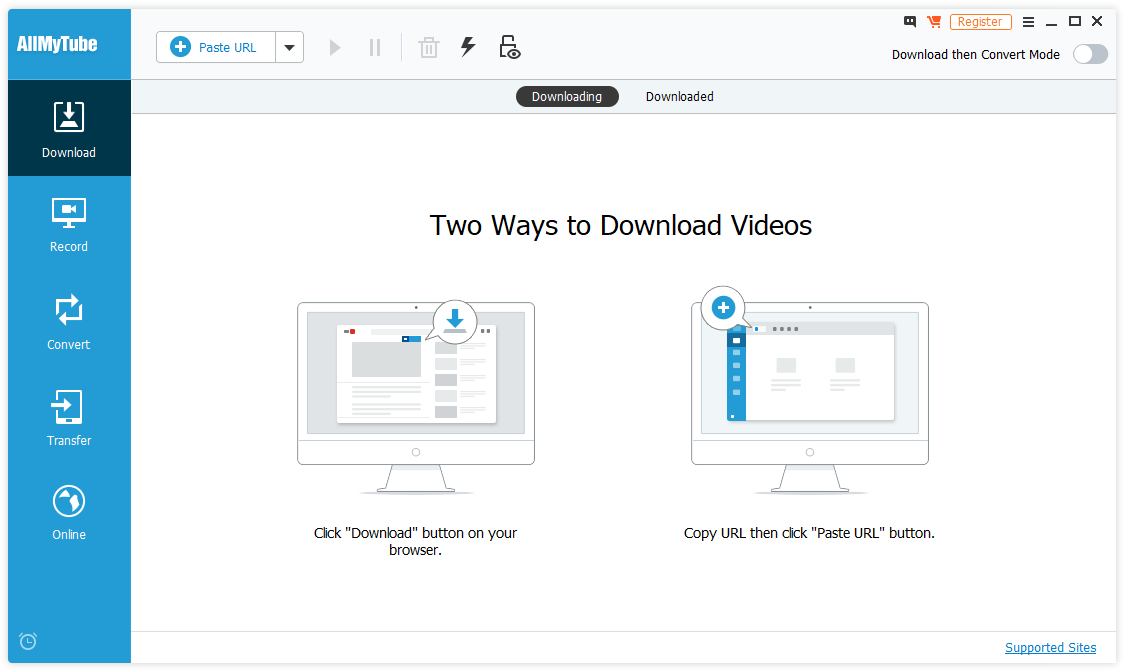
Раздзел загрузкі AllMyTube
Wondershare стварае шэраг праграм у сектары лічбавага відэа і AllMyTube - выдатны дадатак да іх праграмнай бібліятэкі. Гэта ахоплівае самыя асноўныя патрабаванні да спампоўкі відэа з Youtube, а потым значна перавышае іх.
Вы можаце спампоўваць з больш чым 10 000 розных відэахастоў у любой раздзяляльнасці і нават запіс экрана з любой крыніцы, з якой немагчыма спампаваць непасрэдна. Пасля таго, як вы спампавалі свае відэа, вы можаце канвертаваць іх у шырокі спектр фарматаў, каб пераканацца, што яны будуць прайгравацца на любой вашай прыладзе. Вы нават можаце перанесці іх непасрэдна з праграмы ў мабільную спадарожную праграму, што робіць AllMyTube вашай універсальнай крамай спампоўкі відэа.
Інтэрфейс распрацаваны акуратна і разбівае праграму на 5 асноўных раздзелаў: загрузка, Запіс, канвертаванне, перадача і Інтэрнэт. Каб спампоўваць відэа, вам, як ні дзіўна, трэба наведаць раздзел «Спампаваць» (паказаны вышэй). Ён дае вам простыя інструкцыі па загрузцы вашых відэа, хоць першы спосаб працуе толькі з Internet Explorer або Firefox, а не з Chrome або Edge.
Другі працэс амаль такі ж просты і будзе працаваць незалежна ад таго, якім браўзерам вы карыстаецеся, бо патрабуецца проста хутка скапіяваць і ўставіць URL відэа.

Запіс раздзел
Раздзел «Запіс» такі ж просты і выкарыстоўвае асноўны запіс экраназахапіць усё, што можа адлюстраваць ваш экран. Вы проста націскаеце кнопку "Запіс", усталёўваеце памер вобласці захопу і выбіраеце, ці хочаце вы запісваць гук сістэмы, вашага мікрафона або абодвух/ні таго, ні іншага.
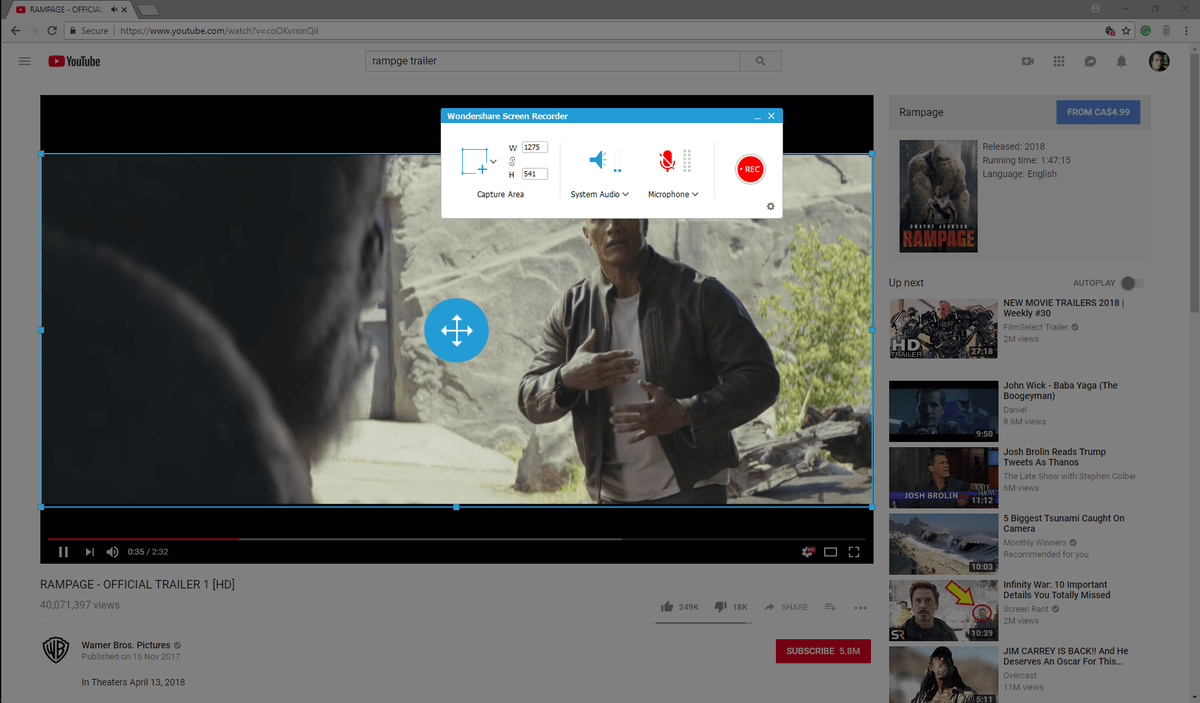
Сістэма запісу экрана даволі просты ў выкарыстанні і будзе знаёмы кожнаму, хто раней карыстаўся падобнай праграмай, але гэта так жа лёгка разабрацца пачаткоўцам
Працэс пераўтварэння такі ж просты, як і астатнія функцыі: проста выберыце відэа, якое вы хочаце пераўтварыць, а затым выберыце прыладу, на якой вы хочаце прайграць атрыманае відэа.
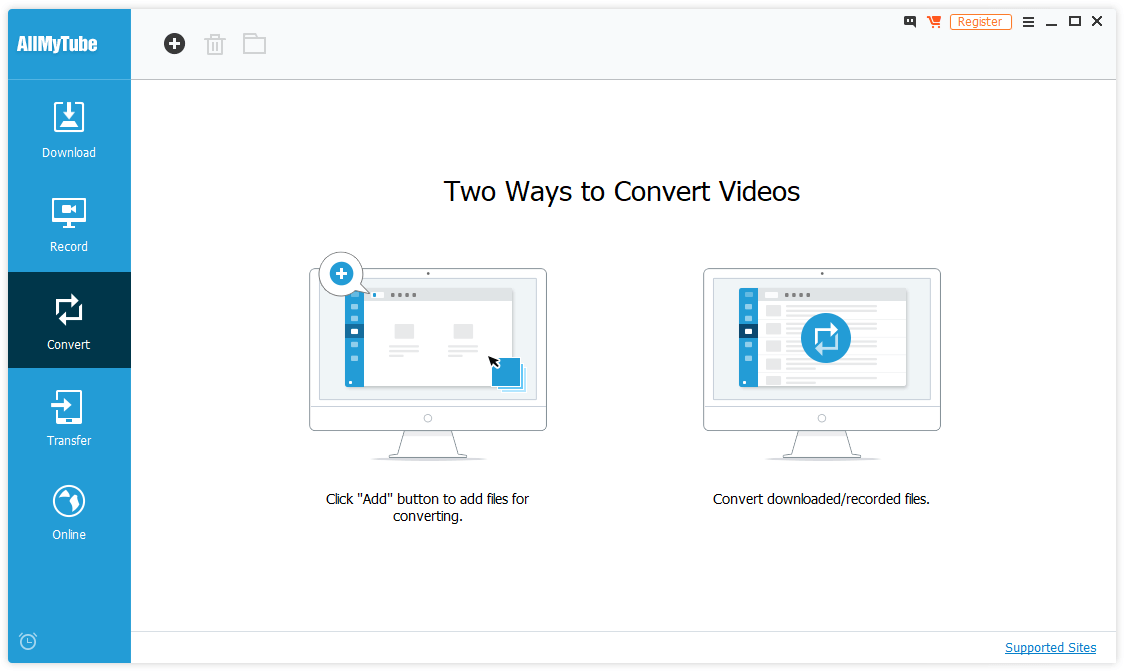
AllMyTube прапануе шырокі спектр перадустановак прылад, ад iPhone да Android да PlayStation Portable і ўсё паміж імі. Калі вы жадаеце спрасціць працэс спампоўкі і пераўтварэння, вы можаце ўсталяваць для AllMyTube рэжым «Спампаваць, а потым пераўтварыць» і пазначыць, у якім разрозненні і фармаце вы хочаце выводзіць, у наладах. Гэта асабліва карысна, калі вы спампоўваеце і канвертуеце ўвесь спіс прайгравання відэа.

Калі вы хочаце загрузіць некалькі відэа адначасова, вы можаце спампаваць спісы прайгравання або скапіяваць і ўставіць некалькі URL-адрасоў. Вы нават можаце наладзіць праграму на выкананне пэўных дзеянняў пасля завяршэння спампоўкі, у тым ліку выхад з праграмы і нават выключэнне або пераход у рэжым сну вашага кампутара.

Карыстанне раздзелам "Перадача" патрабуе крыху больш працы, але гэта даволі просты ў прынцыпе. Проста падключыцесявашай прылады і націсніце кнопку «Усталяваць драйверы». Я не ведаю, чаму Wondershare не ўключае драйверы ва ўсталявальны пакет, але я мяркую, што спампоўка значна павялічыцца, каб ахапіць усе прылады.
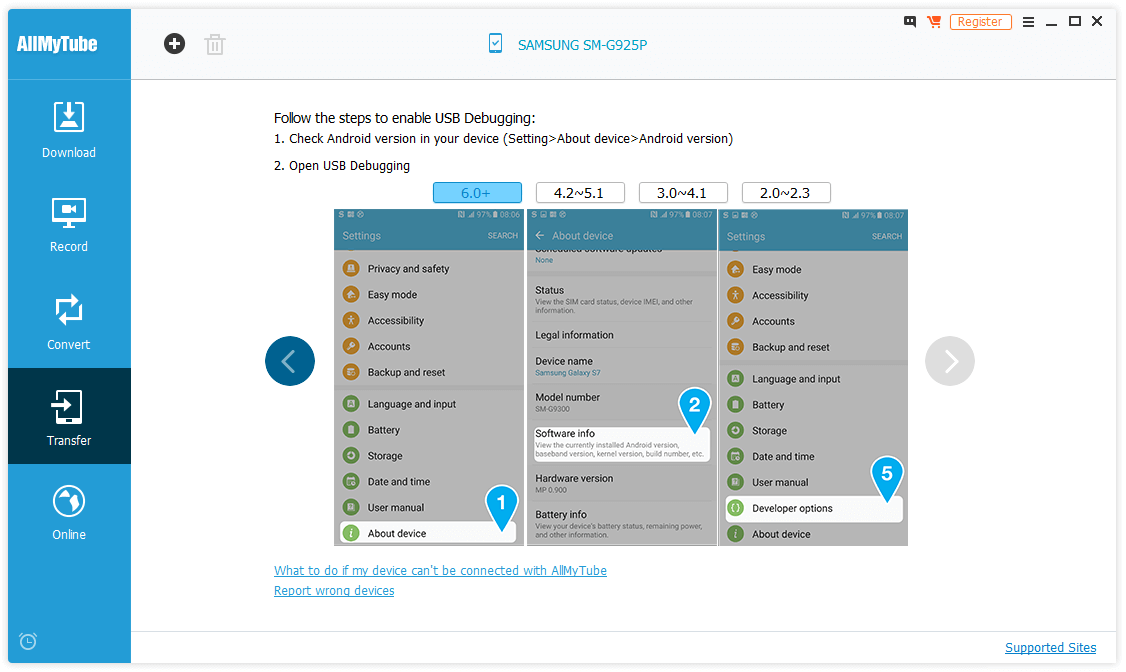
Але для уся яго ўяўная прастата, і, нягледзячы на тое, што я прытрымліваўся зручных пакрокавых інструкцый, якія адлюстроўваліся на экране, мне не ўдалося прымусіць функцыю перадачы нармальна працаваць на працоўным стале з маім Samsung Galaxy S7 або маім Asus Zenfone 2 У ім было сказана, што выяўлена прылада Samsung, але нумар мадэлі, які ён пералічвае, насамрэч адносіцца да Galaxy S6 Edge, якой я ніколі не валодаў. Як ні дзіўна, спасылка пад назвай «Што рабіць, калі мая прылада не можа быць падключана да AllMyTube» насамрэч проста паказвае на ўсталявальны файл для іншай праграмы Wondershare пад назвай TunesGo.

Перадача раздзел, пры належнай працы на маім ноўтбуку
Аднак, калі я правяраў яго на сваім ноўтбуку, працэс працаваў імгненна, як апісана праграмай, і я змог перадаваць відэа без якіх-небудзь праблем. Я не ўпэўнены, што стала прычынай гэтай праблемы, але, верагодна, гэта звязана з нейкім дзіўным канфліктам драйвера або няправільнай канфігурацыяй на працоўным стале, бо раней у мяне былі падобныя праблемы з іншымі праграмамі. На днях мне трэба будзе высветліць прычыну, але гэта будзе гісторыя ў іншай публікацыі.
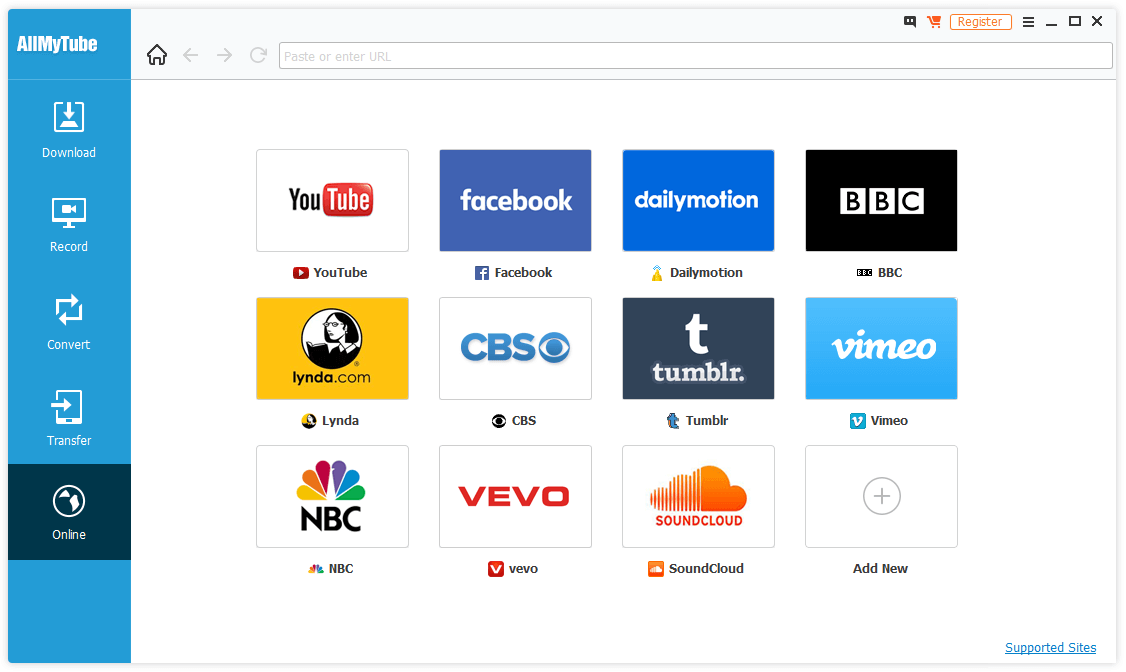
Укладка «Інтэрнэт»проста забяспечвае хуткі доступ да некаторых з найбольш папулярных сайтаў струменевага відэа. Як заўсёды, упэўніцеся, што ў вас ёсць правільныя правы і дазволы, перш чым спампоўваць з відэахоста.
Калі вы калі-небудзь затрымаецеся падчас выкарыстання AllMyTube або вам спатрэбіцца кароткае ўвядзенне, якое ахоплівае, як выкарыстоўваць усе функцыі, Wondershare забяспечвае прыстойнае кароткае кіраўніцтва.
Калі вы не ўпэўненыя, ці падыходзіць вам AllMyTube, вы можаце спампаваць пробную версію, каб самастойна праверыць функцыянальнасць праграмы. Ён не абмежаваны па часе, як большасць бясплатных пробных версій, але ён абмежаваны з пункту гледжання таго, якія функцыі даступныя і колькі разоў вы можаце выкарыстоўваць кожную, як вы можаце бачыць ніжэй.
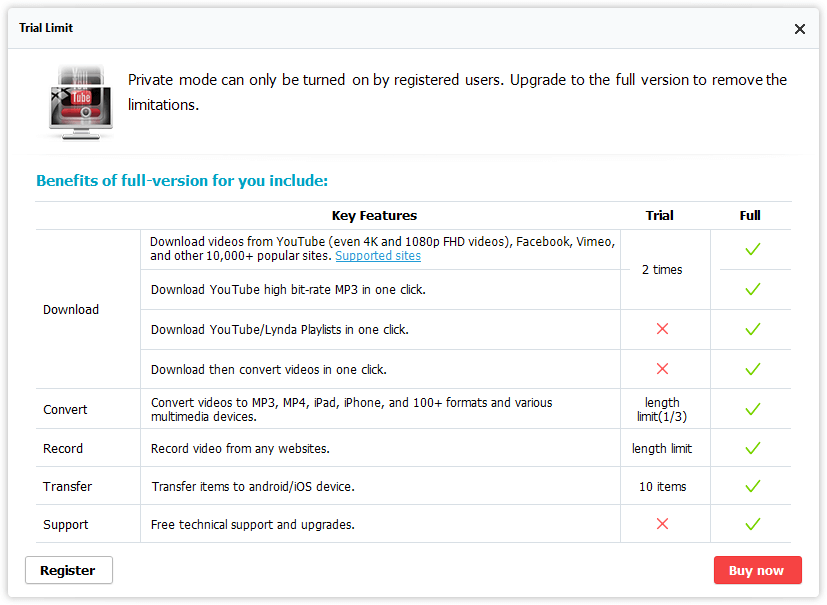
Абмежаванні пробнай версіі ў параўнанні з поўнай версіяй праграмнага забеспячэння
Важная заўвага: AllMyTube сапраўды адносіцца да "ўсіх" відэасайтаў – у тым ліку сайтаў, якія размяшчаюць кантэнт для дарослых. У выніку гэтая праграма не заўсёды бяспечная для сям'і/працы, але яна прапануе «Прыватны рэжым», які хавае і блакуе змесціва для дарослых. Непасрэдна ў праграме няма змесціва для дарослых, за выключэннем некаторых спасылак у раздзеле «Падтрымліваюцца сайты».
Атрымаць Wondershare AllMyTubeЛепшы бясплатны варыянт: 4K Video Downloader
(Даступна для Mac/PC)

Я не ўпэўнены, што такое бясплатнае праграмнае забеспячэнне, што прымушае распрацоўшчыкаў даваць такія простыя назвы сваім праектам, але, па меншай меры, вы не можаце

